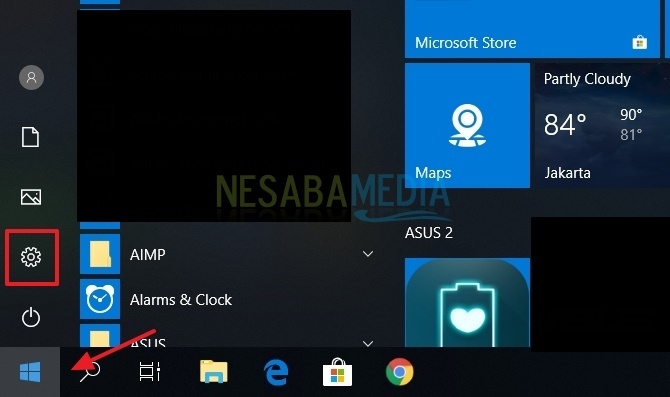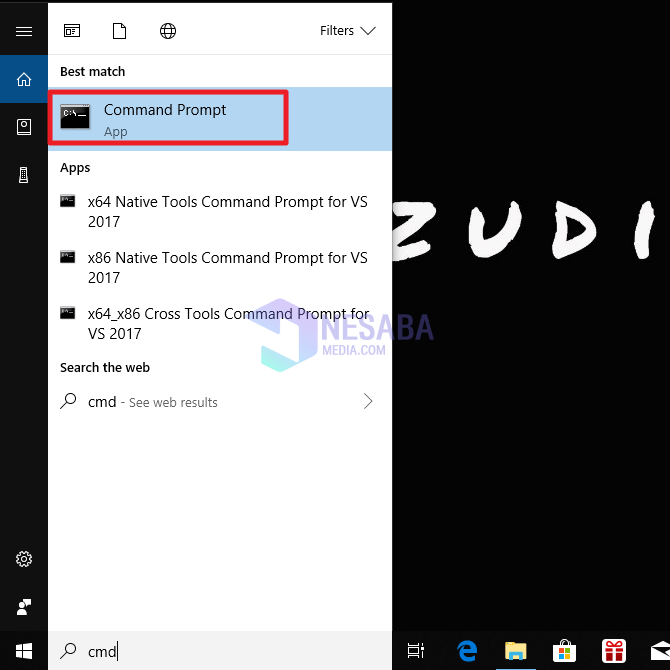Ось як дізнатись найбільш витрачені програми акумуляторів у Windows 10
Одна перешкода для користувачів ноутбуків - ценеобхідно зберегти використання акумулятора, щоб його тривалість життя була довшою. Більше того, якщо ми не можемо знайти вилку, яка здатна зарядити акумулятор ноутбука. Нарешті, ми повинні бути дуже розумні, щоб підтримувати час автономної роботи. Ви вже знаєте, що спричиняє швидкий розряд акумулятора ноутбука?
Використання програми є основною причиноюзмушує акумулятор ноутбука розряджатися швидше. Все більше і більше додатків встановлюється та використовується, це значно вплине на час автономної роботи.
Тому, щоб підтримувати час автономної роботиБільш довговічні, ми повинні знати, які програми дуже розряджають акумулятор. Це викликано програмами, які працюють за кадром, які змушують нас обдурити.
Тоді як дізнатися, яка програманайбільш марно витрачати батареї на ноутбуці з операційною системою Windows? У цій статті буде роз'яснено, як знайти найінтенсивніші додатки в Windows. Розглянемо пояснення нижче.
Як дізнатися найбільш марнотратний акумуляторний додаток у Windows 10
Як ми знаємо, що у світі технологій є безліч застосувань. Насправді, нечасто знайдені програми будуть їх корисністю та функціональністю.
Просто деякі програми маютьменше оптимізації з точки зору роботи акумулятора. Тож не рідкість, що програми, які ми запускаємо, споживають енергію акумулятора так швидко. Нижче наведено спосіб дізнатися найбільш витрачені програми акумулятора в Windows 10:
1. Відкрийте налаштування таким чином натисніть клавішу Windows на клавіатурі > то виберіть налаштування. Або іншим способом натисніть на значок Windows на панелі завдань> потім виберіть налаштування.

2. Наступні кроки, будь ласка виберіть Система.

3. Після відкриття системи, будь ласка виберіть Акумулятор на лівій бічній смузі.

4. Тоді будь ласка Виберіть Див., Що впливає на час роботи акумулятора в області, позначеній червоною стрілкою внизу.
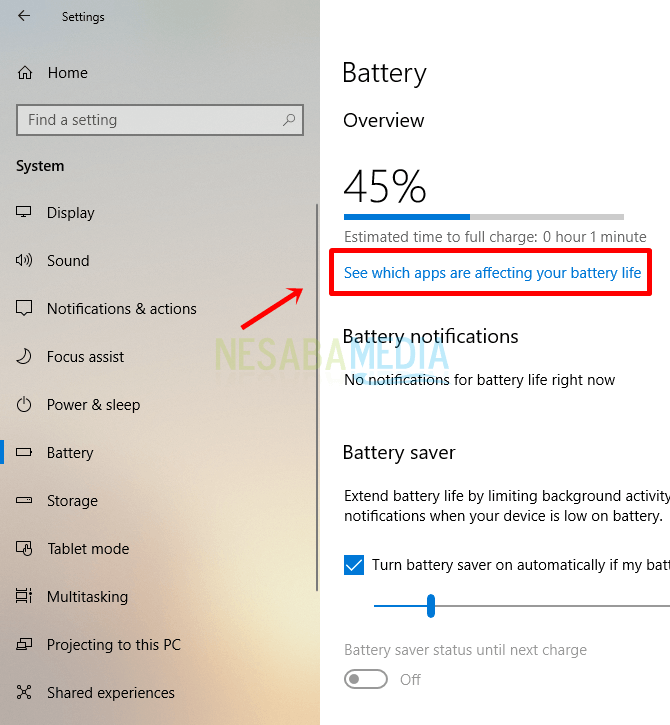
5. З'явиться додаток та презентація акумулятора. Ви також можете налаштувати період часу, вибравши ввімкнути Період часу.

6. Потім виберіть часовий проміжок часу, який ви хочете побачити із самим програмним забезпеченням для збору акумулятора. Існує три варіанти, а саме протягом останніх 6 годин, останні 24 години та останній 1 тиждень.

7. Ви також можете вибрати те, що ви хочете відображати, або що ви хочете бачити в розділі Показати.

8 Виберіть три наведені меню, програми з використанням, усі додатки та завжди дозволені програми, тоді ви зможете побачити програму разом із презентацією використання акумулятора протягом періоду часу та вибраного дисплея.

Легко - це не спосіб дізнатися більшість застосунківМарна витрата акумуляторів у Windows 10? Тепер, коли ми знаємо, які програми витрачають акумулятор на ноутбуці, ми можемо звести до мінімуму акумулятор ноутбука, який швидко вичерпується. Таким чином, програми, які працюють за лаштунками, що не дуже важливо, можна вимкнути. Тоді користувачі стануть розумнішими у виборі, які програми запускати чи використовувати.
Наприклад, у використанні браузера. Якщо ми не добре підбираємо тип браузера, це вплине на акумулятор. Google Chrome і Mozilla Firefox - популярні типи браузерів, швидко розрядять ваш акумулятор. У якості рішення ми можемо використовувати браузер за замовчуванням, як Internet Explorer і Microsoft Edge.
Тож вам слід вибрати та використовувати додатокнеобхідний і не надто вичерпаний термін служби акумулятора. Дотримуючись вищеописаного методу, ми можемо з’ясувати, яка програма виснажила акумулятор навіть за останній тиждень. Стільки статей про те, як знайти найбільш витрачені на використання батареї програми Windows 10. Сподіваємося, ця стаття корисна для вас.